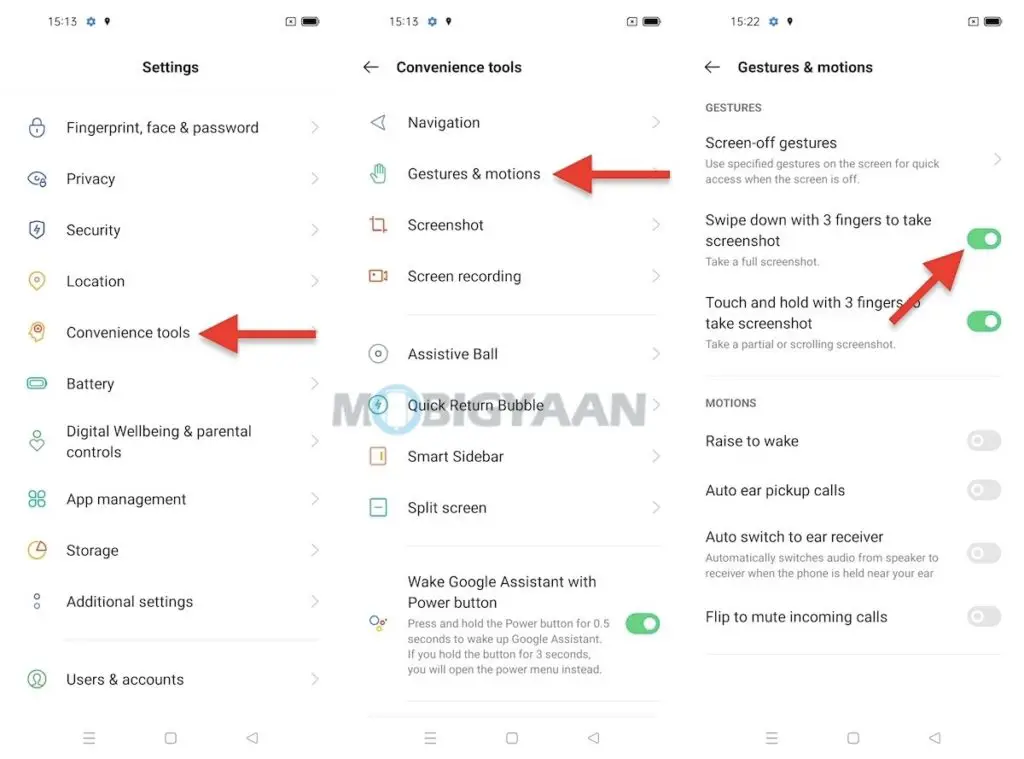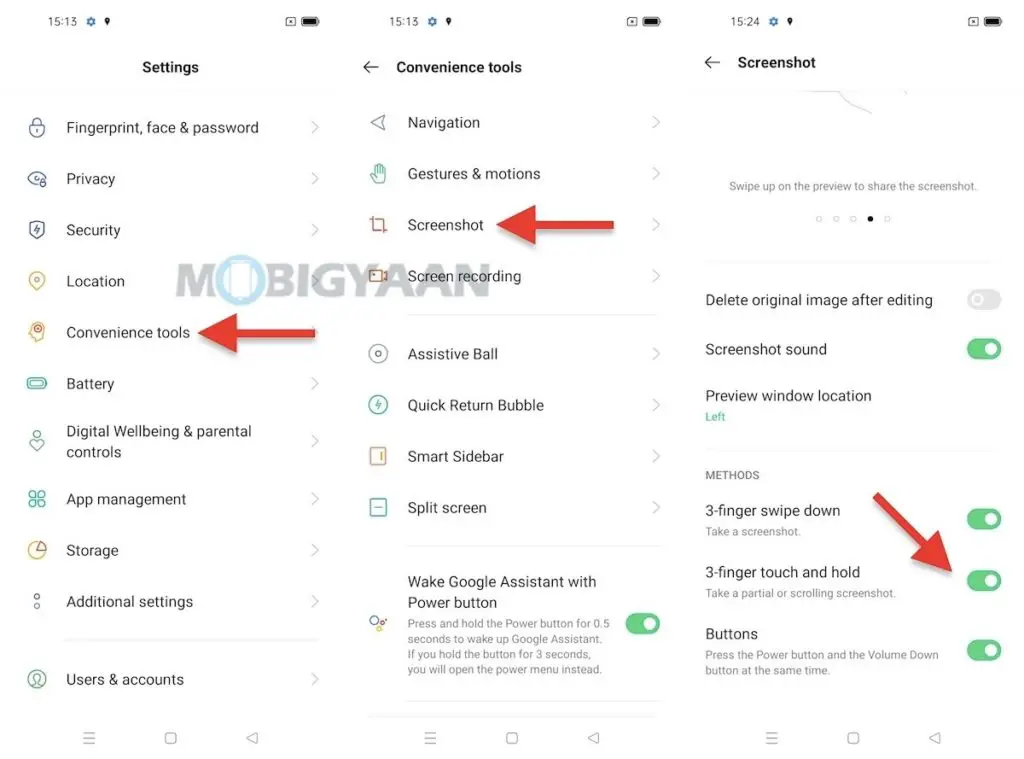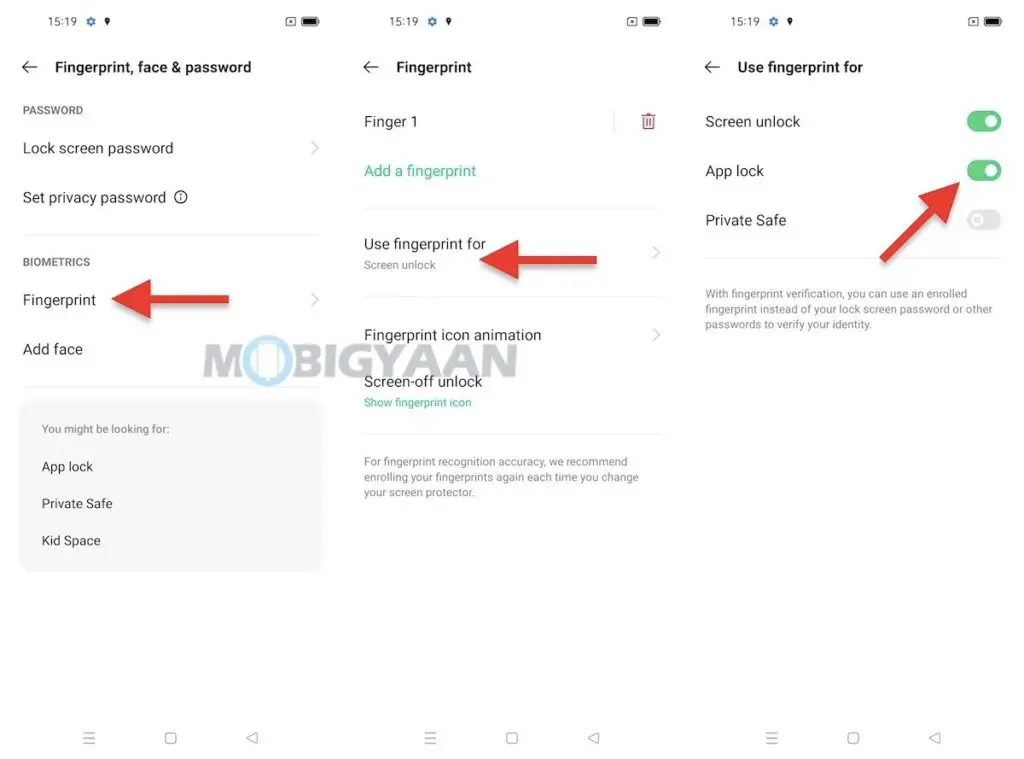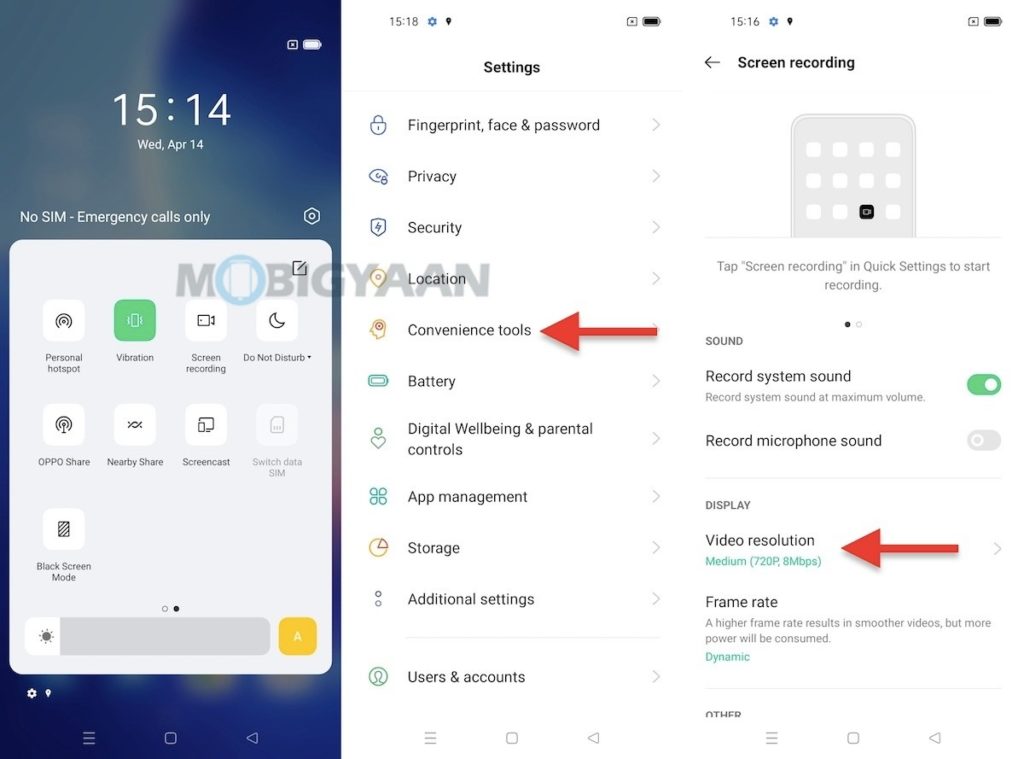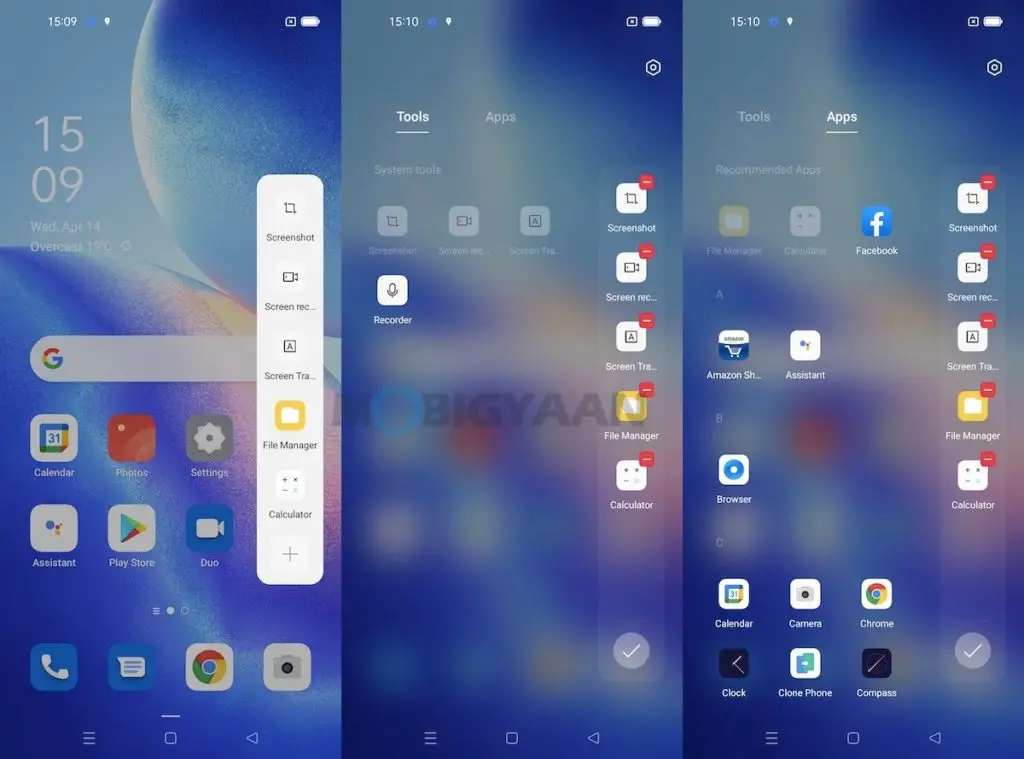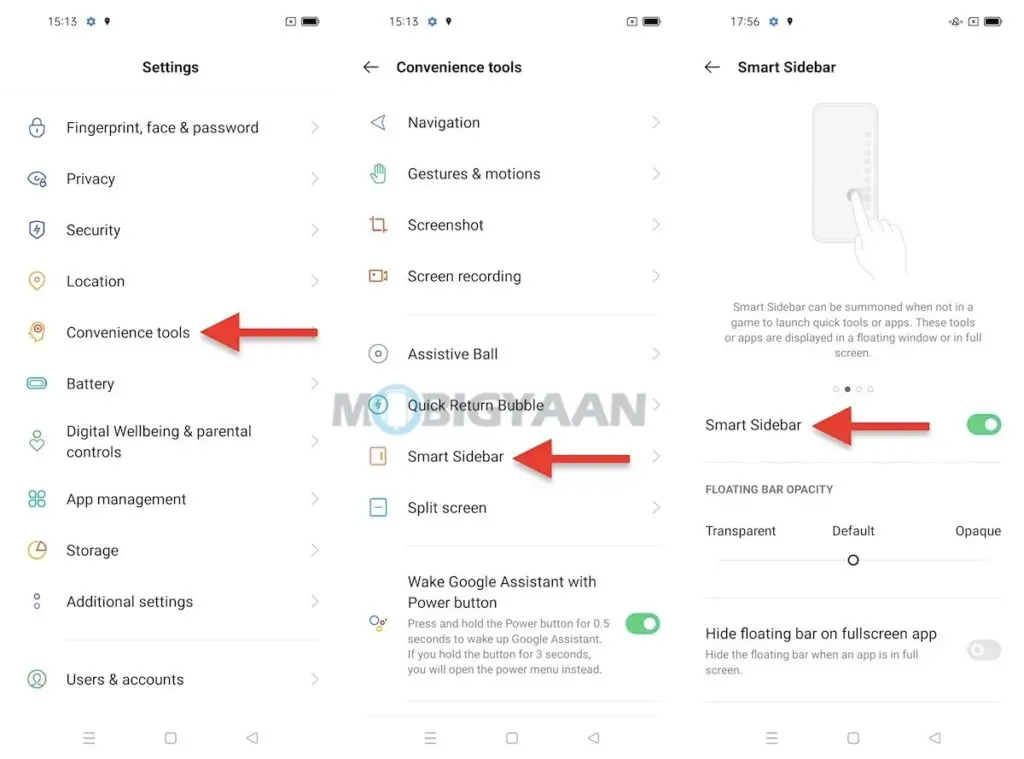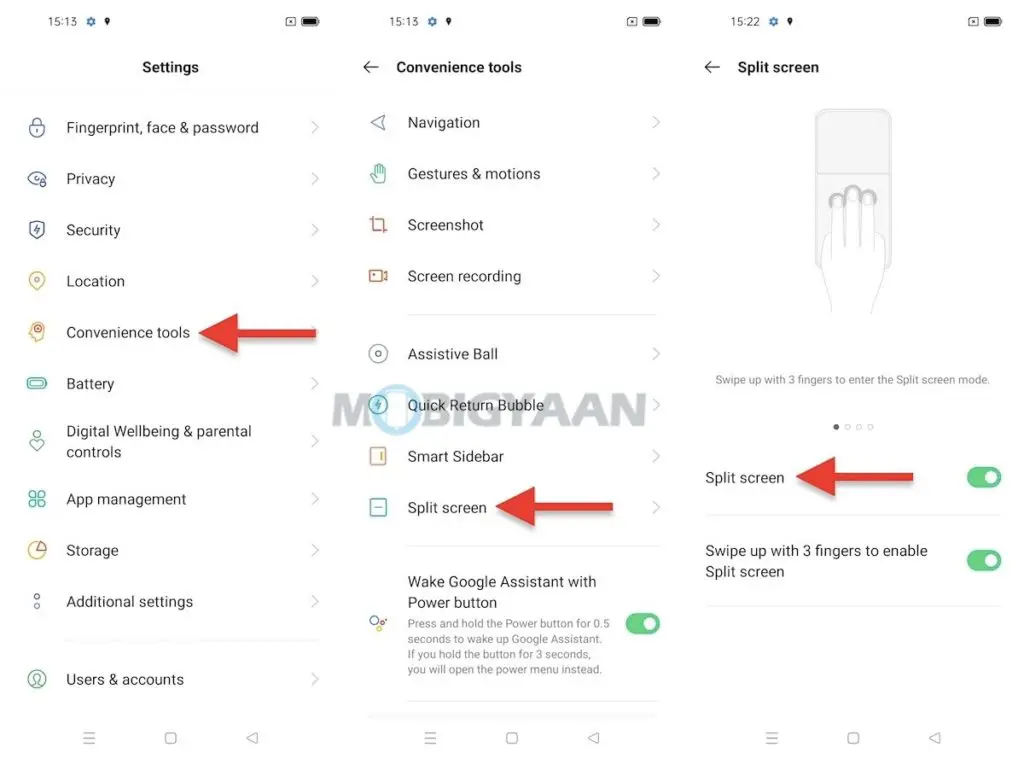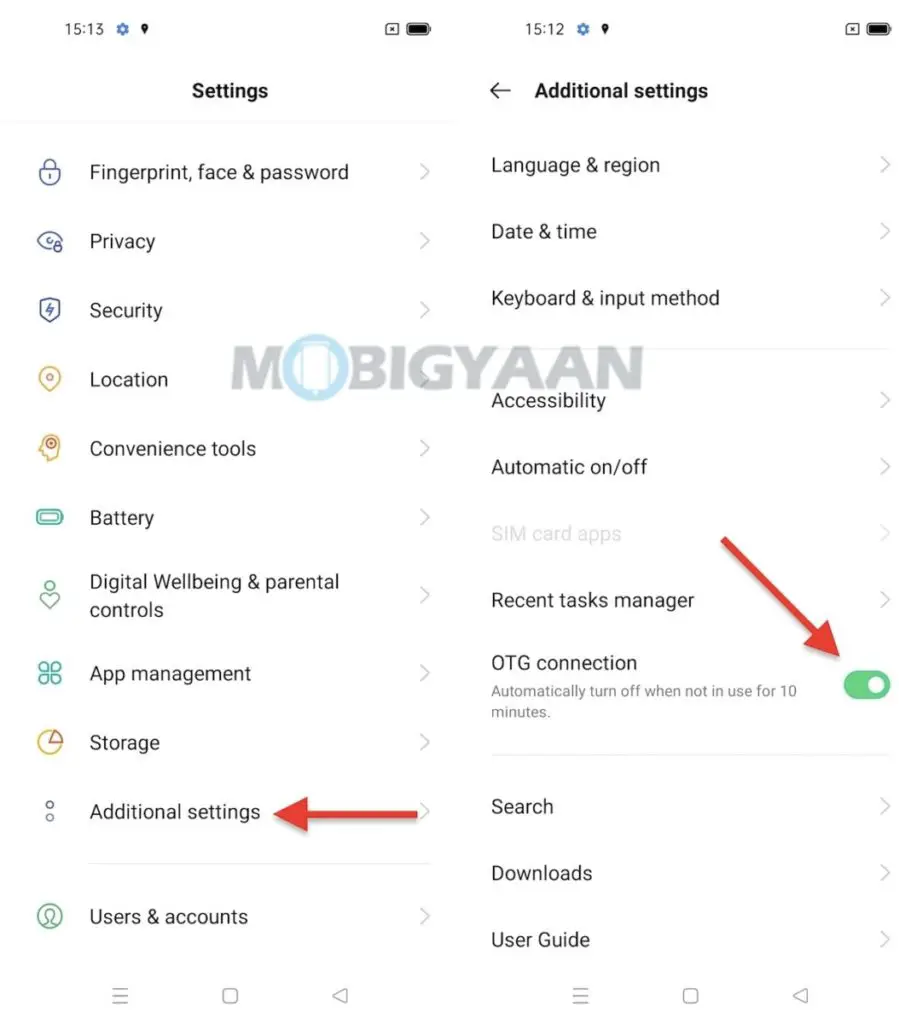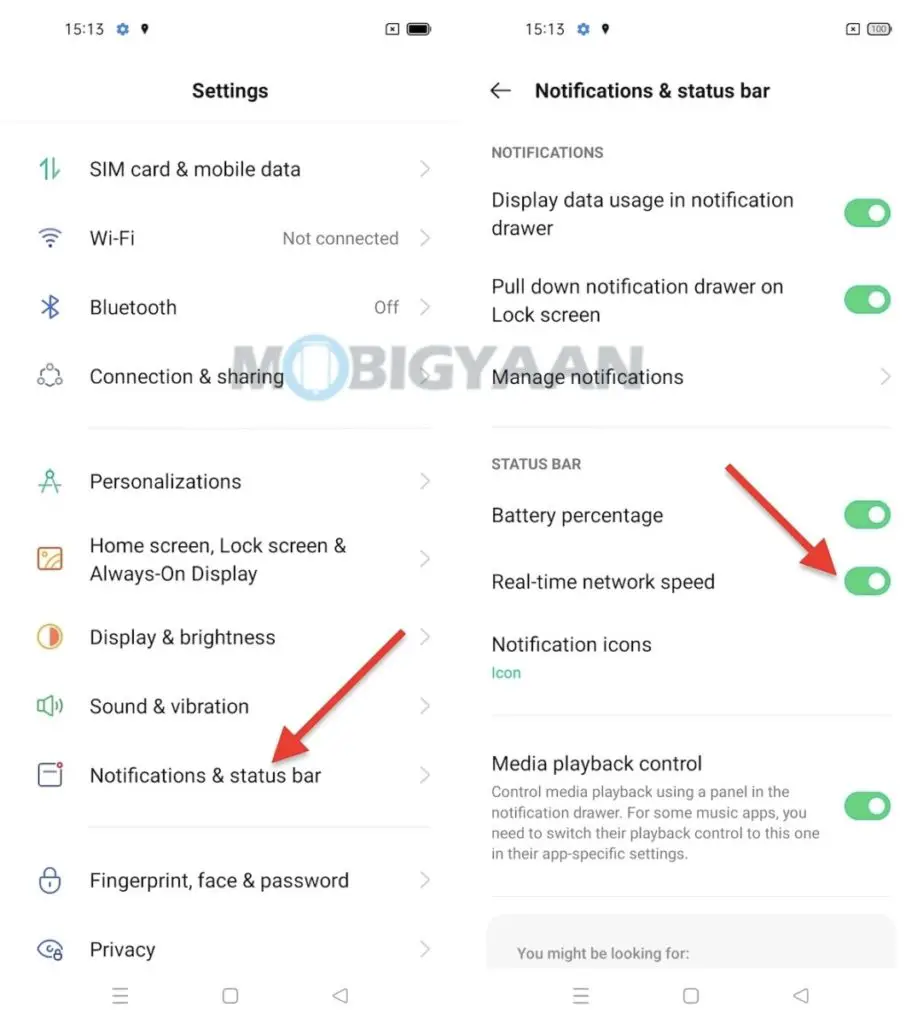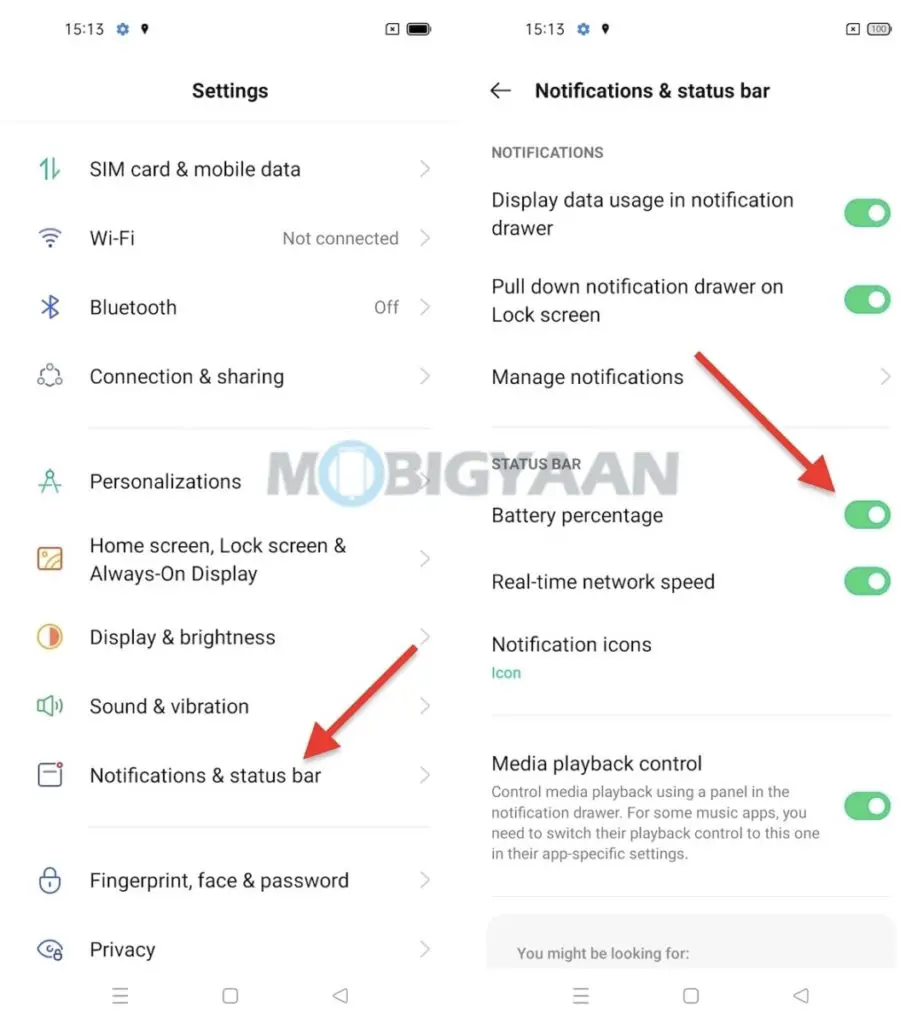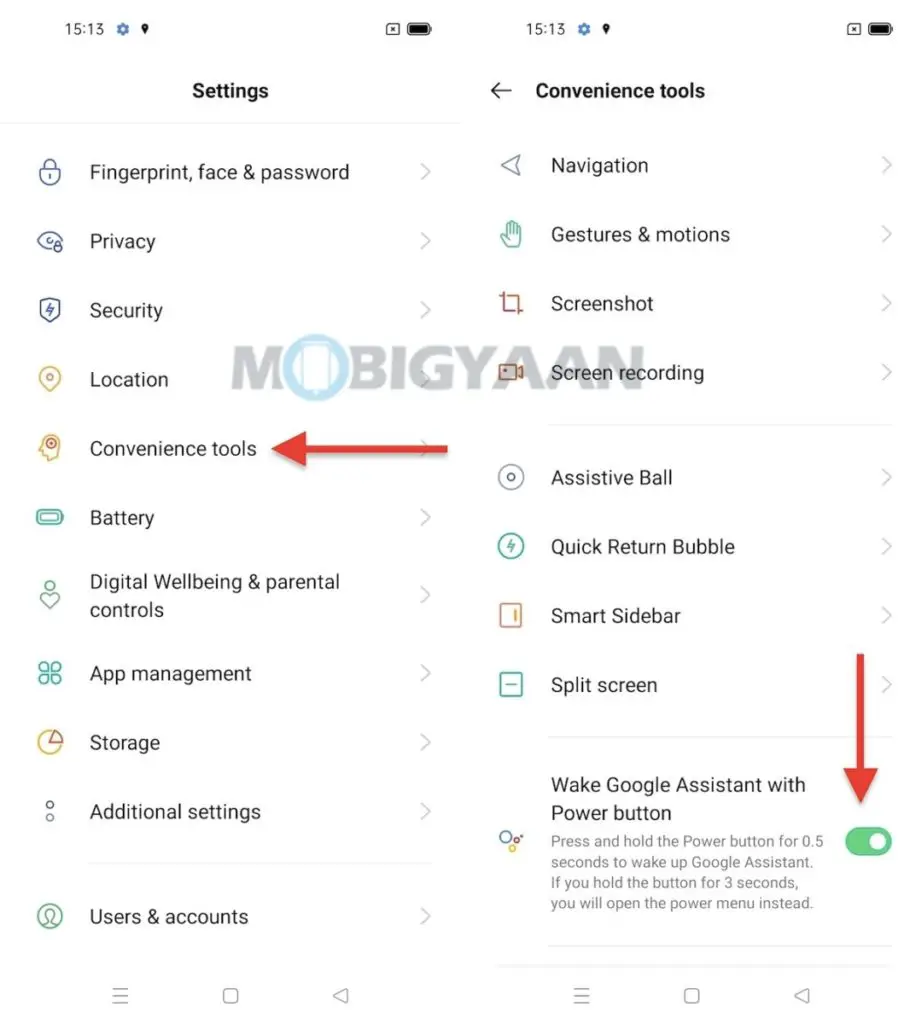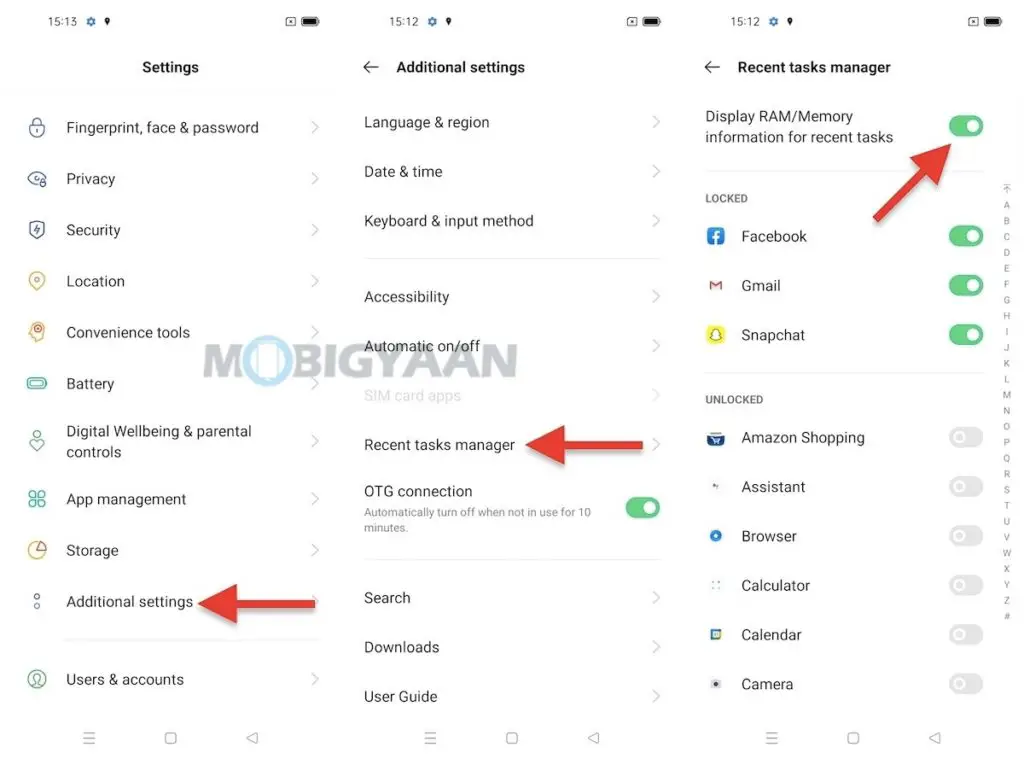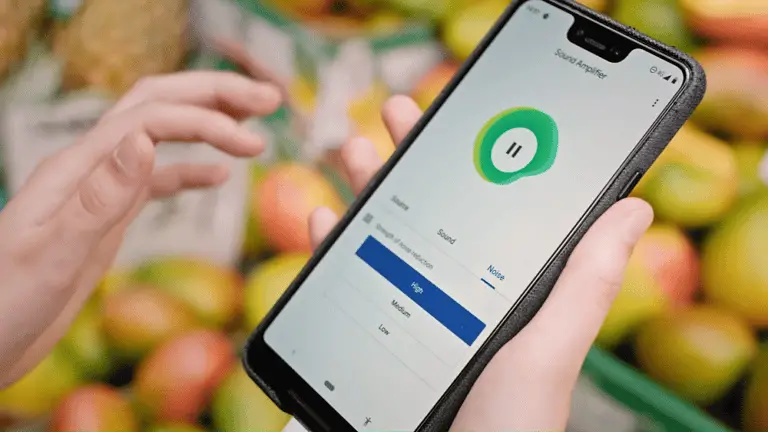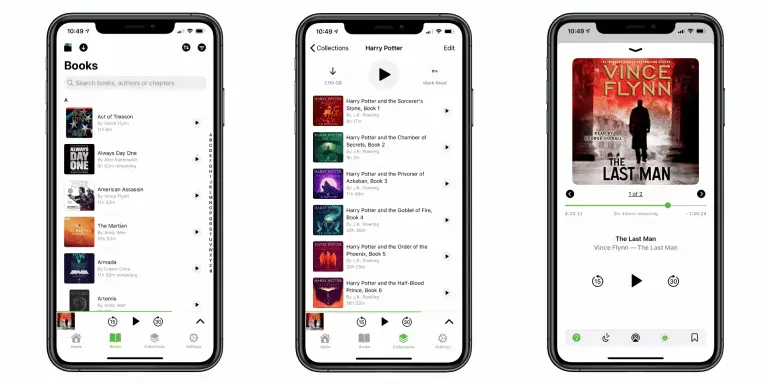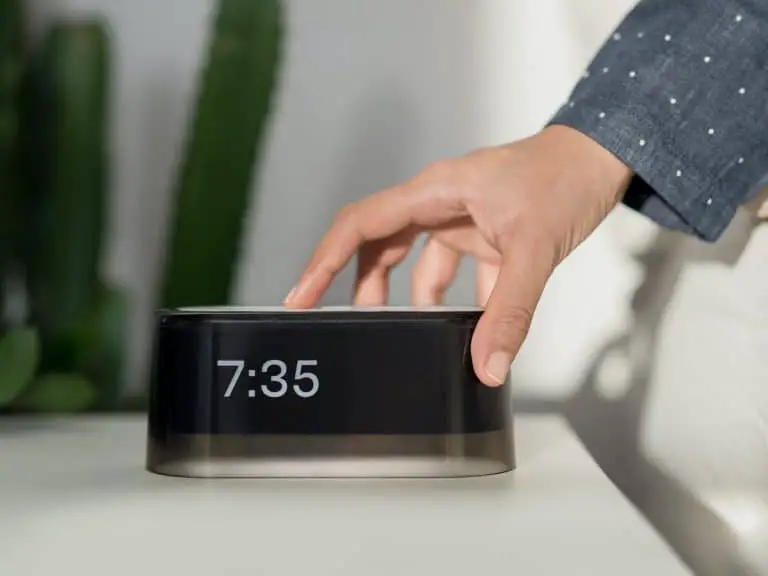您应该知道的 11 大 OPPO Reno5 Pro 5G 提示和技巧
OPPO Reno5 Pro 不是日常智能手机,它包含了一大堆功能,它看起来很酷并且有足够的能力来处理现在最先进的手机游戏,这要归功于联发科天玑 1000 处理器+,更不用说它出色的相机了已。 当我们谈论 Reno5 Pro 的功能时,它具有 Android 11 的所有优点以及新的 ColorOS 11.1 界面,所以如果您拥有 OPPO Reno5 Pro 5G,那么这里是您需要知道的,看看这些有用的提示和技巧。 最好的部分。
1) 三指快速截屏
在手势出现之前,截屏并不容易,基于手势的快捷方式让我们可以自由地执行简单的任务并使用快捷方式而无需使用物理键,只需轻扫或简单的手势即可。 使用三指手势可以轻松截取屏幕截图,您只需上下滑动三指,屏幕截图将自动保存到图库中。
此功能默认开启,但您可以在设置中访问相应的手势设置。
- 去吧 设置 -> 便捷工具 -> 手势和手势 -> 3 指截屏。
2) 截取一半或部分截图
同样,同样的手势可以用来截取部分截图,这次你需要在向下滑动之前将三个手指都放在屏幕上。 部分截图究竟是什么? 部分截图截取部分屏幕,保存的图像不会全屏,但您选择的部分是部分截图,与完整截图不同。
当您向下滑动时,您将在屏幕上进行选择以获取屏幕,请记住,您需要将所有三个手指都按住屏幕一秒钟,然后向下滑动。 看到选择后,根据需要选择屏幕区域并截取部分屏幕截图。
3) 用指纹锁定应用程序
OPPO Reno5 Pro 5G屏下内置指纹扫描仪,不仅可以用来锁定手机,还可以用来锁定安装在上面的应用程序。 如果有人试图访问你手机上的应用程序,指纹认证将被触发,你有一部解锁的手机并且每个人都可以访问应用程序是有道理的,他们很容易受到攻击。
在开始使用此技巧之前,您需要在 设置->指纹、人脸和密码->添加指纹. 完成后,转到 数码印刷 -> 使用指纹 for 并选择光标 应用锁定. 如果系统提示您设置锁定屏幕和安全代码,请添加它们。 好了,第一步就完成了,现在是时候选择要使用指纹锁定的应用程序了。
要选择您要使用指纹锁定的应用程序,请转到 设置 -> 隐私 -> 应用锁. 选择您要锁定的那些并返回主屏幕。 现在尝试打开您为应用程序锁定选择的任何应用程序,您将在屏幕上看到指纹验证。
4)记录任何屏幕活动和游戏
OPPO Reno5 Pro搭载联发科天玑1000+旗舰处理器,可用于游戏和重载任务,难怪无论你是在玩游戏还是做一些活动,ColorOS 11都能让你记录游戏或在家做的任何事情。屏幕和分享与您的朋友相同或将其上传到您的社交网络帐户。
有一个内置的屏幕录像机可以帮助您记录屏幕活动,只需点击通知面板中的屏幕录像机快捷方式,然后点击您在栏上看到的录制按钮。 完成录制后,按停止按钮,带有屏幕活动的视频文件将保存到您手机的图库中。
您可以设置或更改屏幕录制选项 设置 -> 便捷工具 -> 屏幕录制. 在录制屏幕的同时更改视频分辨率、视频帧速率和从前置摄像头录制视频。 是不是很酷?
5) 使用智能侧边栏访问快捷方式
使用手机上的智能侧边栏,它可以在屏幕上的任何位置使用。 智能侧边栏是一个快速快捷栏,可帮助您从任何屏幕访问快捷方式。 智能侧边栏打开了一堆方便的快捷方式,如截屏、屏幕录制、屏幕翻译、文件管理器、计算器、录音机和一堆快捷方式应用程序(如果选择)。
可以通过从右侧边缘滑动来操作智能侧边栏,您会看到边缘悬挂着一个小栏。
- 进入下的智能侧边栏设置 设置 -> 便捷工具 -> 智能侧边栏。
6) 使用三指手势分屏
就像使用三指手势截屏一样,同样的手势(如果反向使用)也可以用于分屏,让您同时使用两个应用程序在分屏模式下。 通过三指上下滑动,您可以进入分屏模式,您可以为后半屏选择另一个应用程序。 请注意,您需要从应用程序开始使用分屏模式,您可以将其用作主屏幕。
- 分屏模式的设置可以在 设置 -> 便捷工具 -> 分屏.
7) 即插即用 USB 键/键盘/鼠标
OPPO Reno5 Pro支持USB设备,使用OTG线或转换器,可以使用U盘、外接鼠标或USB键盘。 要在手机上使用 USB 记忆棒或 USB 键盘/鼠标,请使用 OTG 连接器连接 USB 设备。 插入 USB 设备后,打开 OTG连接 下找到的功能 设置 -> 其他设置.
- 去 设置 -> 其他设置 -> OTG连接 以挂载连接的 USB 设备。 您现在可以使用插入手机的 USB 设备。
8) 在状态栏中显示实时互联网速度
下载文件或流媒体视频的人可能想知道他们在手机上获得的真实互联网速度,无论是 Wi-Fi 还是移动数据。 OPPO Reno5 Pro 会在状态栏中显示实时网速,您只需要在手机上激活快速设置即可。
- 前往 设置 -> 通知和状态栏 -> 实时网速 并按下光标。 检查状态栏并注意实时速度表。
9) 在状态栏中显示剩余电量
屏幕角落的电池指示器不会显示剩余电量。 电池百分比可让您决定何时为手机充电以及需要使用多长时间,只需一个简单的快捷方式即可让您在其旁边的状态栏中查看剩余电池百分比。
- 去 设置 -> 通知和状态栏 并击中 电池百分比 滑块以在状态栏中查看电池百分比。
10) 使用电源键快速启动 Google Assistant
可以使用电源键快速访问 Google 助理,如果您是使用 Google 助理做任何事情的人之一,那么此快捷方式适合您。 要在您的智能手机上快速启动 Google Assistant,只需按住电源按钮 0,5 秒,无论您在哪个屏幕上,Google Assistant 都会打开。
- 去吧 设置 -> 便捷工具,然后在底部激活滑块,上面写着 使用电源按钮唤醒 Google 助理.
11) 检查内存使用情况
OPPO Reno5 Pro 拥有高达 8GB 的 RAM,如果您是繁重的多任务处理者和游戏玩家,您可以选择查看 RAM 使用情况。 要检查有多少 RAM 可用和可以使用,可以通过转到“最近的应用程序”菜单进行快速调整,以查看有多少可用 RAM。
- 去 设置 -> 其他设置 -> 最近的任务管理器 并打开光标 查看最近任务的 RAM/内存信息.
这完全是关于 OPPO Reno5 Pro 的提示、技巧、快捷方式、手势和功能。 一世如果您喜欢我们的产品,请了解更多 这里 - Android 和 iPhone 教程和指南。
要得到 有关最新科技新闻、智能手机和小工具的更新,请在我们的社交媒体资料中关注我们。